IPhone ou iPad: Tela Aparece Muito Grande ou Ampliada Demais

Resolva um problema onde a tela do Apple iPhone ou iPad aparece ampliada e é muito grande para usar devido ao problema do iPhone preso na ampliação.
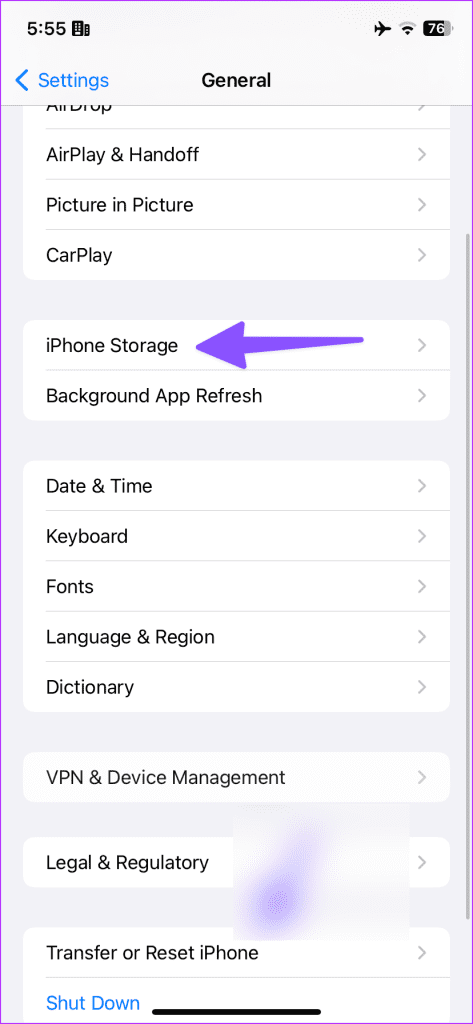
Embora os aplicativos prontos para uso da Apple sejam bons o suficiente para a maioria, o verdadeiro tesouro está no aplicativo App Store. Mas qual é o sentido de baixar centenas de aplicativos de terceiros quando eles não conseguem abrir no iPhone? Se você enfrenta o mesmo com frequência, leia para aprender como consertar aplicativos que não abrem no seu iPhone.

Existem vários motivos pelos quais os aplicativos não abrem no iPhone. Talvez o aplicativo esteja sendo atualizado em segundo plano ou você tenha atingido o limite de tempo de uso do aplicativo. No entanto, discutiremos todos os cenários e resolveremos o problema para você.
Aqui estão os principais fatores que afetam o desempenho e a funcionalidade dos aplicativos no iPhone.
Os aplicativos que não abrem no iPhone podem interromper seu fluxo de trabalho. Vamos começar com alguns princípios básicos e passar para truques avançados para resolver o problema.
A reinicialização é a primeira coisa que você pode fazer para corrigir pequenos problemas do iPhone, como o iPhone não receber chamadas , mensagens de texto ou abrir um aplicativo. Aqui está o que você precisa fazer.
Passo 1: Abra o aplicativo Ajustes no iPhone.
Passo 2: Vá para o menu Geral.
Etapa 3: Role para baixo e selecione Desligar.


Etapa 4: deslize o botão de alternância e seu dispositivo será desligado completamente.
Após alguns minutos, continue pressionando a tecla liga / desliga e ligue o iPhone.
Pode haver momentos em que você tenta atualizar dezenas de aplicativos simultaneamente no iPhone. Quando você clica no botão Atualizar tudo na App Store, todos os aplicativos no pipeline de atualização ficam inativos. Se eles estiverem sendo atualizados em segundo plano, você não poderá abrir o aplicativo no iPhone.

Você não tem outra opção a não ser esperar que o iOS conclua o processo de atualização em segundo plano. Enquanto isso, você pode conectar seu iPhone a uma conexão Wi-Fi mais rápida e concluir o processo de atualização rapidamente. Você também pode tocar longamente em um aplicativo e priorizar o processo de download dele.
Com tantos aplicativos e jogos no iPhone, os usuários muitas vezes ficam viciados neles. A Apple oferece uma função Screen Time para permitir que você estabeleça um limite de tempo para aplicativos no iPhone e iPad.
Se você já usou o limite de tempo diário para um aplicativo específico no seu iPhone, o aplicativo ficará cinza e você não conseguirá abri-lo. Você pode estender o limite de tempo ou remover aplicativos ou jogos do menu Screen Time. Veja como.
Passo 1: Abra o aplicativo Ajustes no iPhone.
Passo 2: Vá para o menu Tempo de tela.


Etapa 3: selecione Limites de aplicativos e você poderá ver os aplicativos com limite de tempo diário.
Passo 4: Vá para cada menu e você pode estender o limite de tempo ou tocar na opção Excluir Limite na parte inferior.


Você está enfrentando um problema com um aplicativo específico? Se houver uma atualização disponível para o aplicativo, você pode acessar a App Store e instalar a versão mais recente do aplicativo no iPhone.
Tente abrir o aplicativo novamente no seu iPhone.
A maioria dos usuários não força o encerramento de aplicativos no iPhone. Eles mantêm o aplicativo aberto no menu multitarefa. Você precisa fechar completamente o aplicativo no menu multitarefa e reabri-lo no seu iPhone.
Você pode deslizar para cima e segurar na parte inferior do iPhone X e superior. Isso revela o menu multitarefa. Use um gesto de deslizar para cima no cartão do aplicativo e remova o aplicativo do plano de fundo.

Os usuários do iPhone com botão home podem clicar duas vezes no botão home e acessar o menu multitarefa.
Às vezes, um tamanho enorme de aplicativo com muitos documentos e dados pode interferir em um aplicativo no iPhone. Você precisa descarregar o aplicativo no menu Configurações.
Isso liberará o armazenamento usado pelo aplicativo, mas manterá seus documentos e dados. A reinstalação do aplicativo restabelecerá os dados.
Passo 1: Abra o aplicativo Ajustes no seu iPhone e vá para o menu Geral > Armazenamento do iPhone.
Passo 2: Você verá uma análise detalhada dos dados do aplicativo no iPhone.


Etapa 3: Abra o aplicativo problemático e selecione a opção Offload App no menu a seguir.

Se o seu iPhone estiver com pouco armazenamento no dispositivo, você poderá enfrentar problemas ao abrir aplicativos. Você pode verificar quais aplicativos estão consumindo espaço no seu telefone e tomar as medidas necessárias.
Passo 1: Abra o Armazenamento do iPhone no menu Geral (verifique as etapas acima).
Etapa 2: observe uma análise detalhada do armazenamento.

Você pode excluir aplicativos, mídia e arquivos desnecessários do seu telefone. Você também pode conferir nossa postagem dedicada para liberar espaço no iPhone sem excluir aplicativos .
As temperaturas do iPhone podem ficar anormalmente altas quando você joga por várias horas ou grava um vídeo longo. Você pode enfrentar problemas ao executar tarefas básicas quando a temperatura do dispositivo estiver alta. Você precisa esperar o dispositivo esfriar e tentar abrir os aplicativos novamente.
Você pode reinstalar o aplicativo afetado e tentar abri-lo novamente.
Passo 1: Dê um toque longo no ícone de um aplicativo e selecione Remover aplicativo.
Passo 2: Toque em Excluir aplicativo.


Acesse a App Store e instale o aplicativo novamente.
Os desenvolvedores de aplicativos testam as próximas atualizações com um pequeno grupo de usuários beta. Você pode baixar essas versões beta do aplicativo TestFlight no iPhone. No entanto, se um aplicativo específico estiver travando devido a uma versão beta, siga as etapas abaixo para interromper o teste em sua conta Apple.
Passo 1: Abra o TestFlight no iPhone.
Etapa 2: selecione um aplicativo. Toque em Parar teste no menu a seguir.


Agora, exclua a versão de teste e instale o mesmo aplicativo da App Store.
Se os servidores do aplicativo estiverem inativos, você poderá enfrentar problemas ao abri-lo no seu telefone. Você pode enfrentar problemas no servidor em aplicativos como Facebook, Instagram, Netflix, YouTube e muito mais. Você pode visitar o Downdetector e pesquisar o nome do serviço. Se os picos de interrupção forem altos, o aplicativo ou serviço não carregará no seu telefone. Você precisa esperar que a empresa resolva os problemas do servidor e tente novamente.
Configurações incorretas no seu iPhone podem interferir nas funções do aplicativo. Você tem a opção de redefinir todas as configurações e tentar novamente.
Passo 1: Abra Ajustes no iPhone e vá até Geral.
Passo 2: Toque em ‘Transferir ou redefinir iPhone’.


Etapa 3: Toque em Redefinir e selecione Redefinir todas as configurações.


Alguns aplicativos são específicos de cada região e podem não funcionar em outros países. Ao ativar uma conexão VPN no seu iPhone, ela altera o endereço IP e pode criar incompatibilidade com alguns aplicativos. Você deve desabilitar uma conexão VPN e tentar acessar os aplicativos sem problemas.
Configurações incorretas de data e hora podem atrapalhar os aplicativos instalados no iPhone. Afinal, alguns aplicativos dependem de configurações de data e hora para exibir conteúdo relevante.
Passo 1: Abra Ajustes no iPhone e vá até Geral.
Etapa 2: toque em Data e hora. Escolha um fuso horário relevante ou defina-o automaticamente.


Os aplicativos que não abrem no iPhone podem ser devido a uma versão desatualizada do iOS no telefone. Você precisa ir em Ajustes > Geral e abrir o menu Atualização de Software. Instale a atualização mais recente no seu iPhone e tente abrir os aplicativos novamente.


Por fim, você pode entrar em contato com o desenvolvedor do aplicativo por e-mail ou mídia social e compartilhar o modelo do seu iPhone com a versão iOS. Na maioria dos casos, você poderá acessar aplicativos no seu iPhone. Qual truque funcionou para você? Compartilhe suas descobertas nos comentários abaixo.
Resolva um problema onde a tela do Apple iPhone ou iPad aparece ampliada e é muito grande para usar devido ao problema do iPhone preso na ampliação.
Aprenda como acessar o cartão SIM no iPad da Apple com este tutorial.
Neste post, cobrimos como resolver um problema em que a navegação de mapas e os recursos de GPS não funcionam corretamente no Apple iPhone.
Aprenda o que são arquivos com extensão AAE e como você pode abri-los em dispositivos Apple e Windows neste tutorial.
Descubra como otimizar as configurações da tela giratória do iPhone para uma experiência de usuário mais agradável, adaptando-se ao seu conteúdo e ao seu uso diário.
Sua conta foi desativada na App Store e iTunes? Aqui estão algumas dicas e soluções eficazes para recuperar sua conta Apple desativada.
A vibração não está funcionando no seu iPhone? Aqui estão algumas dicas que farão seu iPhone vibrar ao receber chamadas e alertas.
Quer reproduzir um vídeo ou mostrar fotos do iPhone para a TV Samsung? Confira quatro maneiras de espelhar a tela do iPhone na smart TV Samsung.
Se estiver usando o Apple Maps ou reservando um Uber, você precisa aprender como ativar a Localização precisa no iPhone para sua conveniência.
O WhatsApp continua travando ou não abre no seu iPhone? Vamos dar uma olhada em 10 maneiras fáceis que podem ajudá-lo a corrigir esse problema.






